D-Link маршрутизаторлары пайдаланушылар арасында өте танымал. Сондықтан, орнату, құпия сөзді орнату, кейбір мәселелерді шешу және т.б. бойынша нұсқаулар әрқашан өзекті болып табылады. Бұл мақалада біз D-Link маршрутизаторында Wi-Fi үшін құпия сөзді орнатамыз. Мен мақалада конфигурациялаған D-link DIR-615 маршрутизаторының үлгісін пайдаланып, бүкіл процесті көрсетемін. Белгілі бір үлгілерді орнату нұсқауларында мен әрқашан сымсыз желіге құпия сөз орнату туралы жазуға тырысамын. Бірақ барлық D-Link үлгілеріне арналған жалпы мақала зиян тигізбейді.
Осы нұсқауларды пайдалана отырып, D-link DIR-300, DIR-615, DIR-320 және басқа үлгілерде құпия сөз орнатуға болады. Бұл бар ма? әртүрлі нұсқаларинтерфейсімен ерекшеленетін микробағдарлама. Сондықтан бірнеше нұсқаны қарастырайық.
бойынша қорғауды орнату мәселесіне қатысты Wi-Fi желісі, Бұл Құпия сөзді орнату қажет. Және бірінші орнату кезінде жақсырақ. Маған сеніңіз, қосылғысы келетіндер көп. Бұл маршрутизаторға қосымша жүктеме, қосылу жылдамдығы төмен және бұл қауіпсіз емес. Тіпті желіге қосылу арқылы үшінші тарап файлдарыңызға қол жеткізуі мүмкін. Енді, дәл қазір құпия сөзіңіз болмаса, қарап шығуға болады. Егер сіздің желіңіз ұзақ уақыт бойы ашық болса, онда сіз тек құрылғыларыңызды ғана емес көресіз деп сенімдімін.
Сондықтан мен сізге шығуға кеңес беремін жақсы құпия сөз, оны есте сақтаңыз (немесе жазып алыңыз) және үй желісін қорғаңыз.
D-Link маршрутизаторының Wi-Fi желісіне құпия сөз орнату нұсқаулары
Шын мәнінде, қиын ештеңе жоқ. Алдымен маршрутизатор параметрлеріне өтіңіз. Маршрутизаторға кабель арқылы қосылған жөн. Бірақ, егер бұл мүмкін болмаса, Wi-Fi желісін пайдалануға болады (орнатқаннан кейін қандай да бір мәселе туындаса, осы мақаланың соңындағы шешімдерді қараңыз).
Параметрлерде қойындыға өтіңіз Сымсыз дәлдiк - Қауіпсіздік параметрлері (егер сізде ағылшын тіліндегі мәзір болса, оны орысшаға өзгертіңіз). Ашылмалы мәзірде Желінің аутентификациясы WPA2-PSK орнатыңыз. Алаңда PSK шифрлау кілті Wi-Fi желісіне қосылу үшін пайдаланылатын құпия сөзді енгізіңіз. Менің "123456789"-ға қарағанда күрделірек ойлап табыңыз :) Құпия сөз кем дегенде 8 таңба болуы керек.
тарауда «WPA шифрлау параметрлері»Біз ештеңені өзгертпейміз, тек түймені басамыз Қолдану.

Егер сіздің басқару тақтаңыз жоғарыдағы скриншоттағыдан өзгеше болса, онда сіз көріңіз.
Бағдарламалық құралды жаңартқыңыз келмесе, міне тағы біреуі: ескі микробағдарламасы бар D-link жүйесіне қорғаныс орнату нұсқаулары (жеңіл интерфейс) :
Параметрлерде қойындыға өтіңіз Қолмен конфигурациялаңыз.

Содан кейін қойындыны ашыңыз Сымсыз дәлдiкЖәне Қауіпсіздік параметрлері.

Құпия сөзді орнатыңыз, параметрлерді сақтаңыз және маршрутизаторды қайта жүктеңіз.
Қараңғы интерфейсі бар микробағдарламаға арналған қосымша нұсқаулар:



Параметрлерді сақтаңыз және маршрутизаторды қайта жүктеңіз.
Құпия сөзді орнатқаннан кейін Wi-Fi желісіне қосыла алмасам не істеуім керек?
Өте танымал мәселе - Wi-Fi үшін құпия сөзді орнатқаннан кейін компьютерлер, телефондар, планшеттер және басқа құрылғылар қосылмаса. сымсыз желі. Компьютерде бұл әдетте белгілі қате. «Осы компьютерде сақталған желі параметрлері осы желінің талаптарына сәйкес келмейді», немесе «Windows қосыла алмады...». Мобильді құрылғылар қосылмауы мүмкін.
Не істеу керек. Сізге жай ғана компьютердегі Wi-Fi желісін жойып, оны ұмытып, маршрутизатор параметрлерінде орнатқан құпия сөзбен қайта қосылу керек. Мұны істеу өте оңай. Мен бұл туралы осы мақалада егжей-тегжейлі жаздым:. Егер сізде Windows 10 болса, нұсқауларды қараңыз.
Қосулы мобильді құрылғыларсізге желіні басып, оны біраз уақыт ұстап тұрып, мәзірден Жою пәрменін таңдау керек.
Порттар - 1 WAN және 4 LAN. WAN портының бірінші түрі кең ауқымды желіге қосылу үшін қолданылады - біздің жағдайда бұл порт провайдерден кіріс кабелін қосу үшін қолданылады. Пәтерге кіретін кабельді оған қосыңыз. LAN - пәтерде орналасқан компьютерлерді қосу үшін қолданылады. Оларға кәдімгі арқылы қосылыңыз желілік кабельдер(патч-кордтар) Интернетке қосылуды қажет ететін компьютерлер. dir 320 маршрутизаторында конфигурациялауға арналған кірістірілген әкімшілік интерфейсі бар, жай ғана айтқанда - арнайы веб-бет, оған өту арқылы маршрутизаторды конфигурациялауға болады. Ол үшін маршрутизатордағы LAN портына қосылған кез келген компьютерді пайдалану керек.
DIR үлгілеріндегі жаңа маршрутизатордың әдепкі параметрлері әдетте корпустың төменгі жағындағы арнайы жапсырмада көрсетіледі - әдетте IP - 192.168.0.1, логин - әкімші, құпия сөз - бос өріс, бірақ басқа мәндер болуы мүмкін. Бұл параметрлерді жапсырмада немесе пайдаланушы нұсқаулығында тексеріңіз. Егер сіздің маршрутизаторыңыз жаңа емес және оны әлдеқашан пайдаланған болса, нұсқаулардан параметрлерді зауыттық параметрлерге қайтару процедурасы туралы абзацты табыңыз, әдетте бұл үшін корпустың артқы жағындағы арнайы «қалпына келтіру» батырмасын қолданасыз өткір нәрсемен басып, бірнеше секунд ұстап тұру керек.
Желіге қосылғаннан кейін жаңа маршрутизатор LAN порттарына қосылған барлық компьютерлерге жиынды автоматты түрде тағайындайтынын ескеріңіз. желі параметрлері, сондықтан оны параметрлерден тексеріңіз желілік карта IP мекенжайлары көрсетілмеген, барлық мәндер «автоматты түрде алу» күйіне орнатылуы керек.
DIR-320 маршрутизаторына қосылу үшін компьютерді орнату
- Біз DIR-320 маршрутизаторын розеткаға қосамыз.
- Біз компьютердің желілік картасын маршрутизаторға сым арқылы қосамыз, кез келген бос LAN1-LAN4 портына қосыламыз.
- Біз Интернет кабелін INTERNET / Lan портына қосамыз.
- арқылы қосылым сипаттарына өтіңіз жергілікті желі.
«Интернет протоколы (TCP/IP)» таңдаңыз және «Сипаттар» түймесін басыңыз.

«Сипаттар» тармағында «IP мекенжайын автоматты түрде алу» және «DNS сервер мекенжайын автоматты түрде алу» параметрлерін тексеріңіз.

Біз автоматты түрде алынған параметрлерді қарастырамыз.

Triolan провайдері үшін DIR 320 маршрутизаторын орнату
Маршрутизатордың параметрлерін (логин мен пароль) білгеннен кейін браузерді ашып, мекенжай жолағына 192.168.0.1 енгізіңіз. Егер бәрі дұрыс болса, сізден авторизация сұралады - логин мен парольді енгізіңіз. Біз келесі параметрлерді пайдаланып жүйеге кіреміз:
- Кіру: админ
- Құпия сөз: ештеңе енгізбеңіз (бос).
«Интернет қосылымын орнату шебері» түймесін басыңыз.
Келесі терезеде «Келесі» түймесін басыңыз.
Құпия сөзді орнатыңыз, содан кейін «Келесі» түймесін басыңыз.
Біз сіздің уақыт белдеуіңізді анықтаймыз (Украина - GMT+02:00). Қолданылған NTP сервері: ntp1.dlink.com, «Келесі» түймесін басыңыз.

«Статикалық IP мекенжай қосылымы» қосылым түрін таңдаңыз.

Біз келесі DNS мекенжайларын көрсетеміз (Triolan провайдерінің барлық абоненттері үшін):
DNS 1: 109.86.2.2
DNS 2: 109.86.2.21

Орнату аяқталғаны туралы хабарландыруды көреміз, «Қосылу» түймесін басыңыз.

Интернеттің жұмыс істеп тұрғанын тексерейік, егер солай болса, сіз бәрін дұрыс жасадыңыз!
dir 320 маршрутизаторында wifi орнату
Сымсыз желі қауіпсіздігін дұрыс орнату сіздің Интернет тіркелгіңізге кіруді шектеуге және ақшаңызды қорғауға жауапты екенін түсіну өте маңызды. Сымсыз кіру нүктесі дұрыс конфигурацияланбаған болса, үшінші тараптар оған қосылып, Интернетті сіздің есебінен пайдалана алады.
Сымсыз модульді дұрыс конфигурациялау және жеке шот туралы ақпаратты қорғау абоненттің міндеті екенін ескеріңіз, бұл жағдайда провайдер абоненттік қаражаттың сақталуына жауап бермейді; Сымсыз модуль үшін қауіпсіздік параметрлерінің ең төменгі деңгейі - кем дегенде WPA/ шифрлау деңгейі. WEP немесе OpenSystem пайдалану қатаң түрде ұсынылмайды.
Үшін wifi параметрлерімаршрутизатордың dir 320 модулінде «ЖҮЙЕ» мәзір түймешігін басыңыз, содан кейін «СЫМСЫЗ ҚОСЫЛУДЫ ОРНАТУ» түймесін басыңыз, содан кейін «СЫМСЫЗ ҚОСЫЛЫСТЫ ҚОЛМЕН ОРНАТУ» тармағын таңдаңыз.

Сымсыз байланыс параметрлері
- WiFi қорғалған орнату (WCN2.0) – өшіру
- Сымсыз байланысты қосу - қосу
- Сымсыз желі атауы () – сізге ыңғайлы кез келген сымсыз желі атауы, мысалы, HOME
- Арнаны автоматты таңдауды қосу – қосу
- WMM қосу – өшіру
- Жасырын сымсыз байланысты қосу – өшіру
- Қауіпсіздік режимі – WPA/WPA2
- Шифр түрі - TKIP
- PSK/EAP - PSK
- Желі кілті – желінің кез келген құпия кілті (кемінде 8 таңба, ағылшын әріптері мен сандары)
«ПАРАМЕТРЛЕРДІ САҚТАУ» түймесін басыңыз - параметрлер сақталады.
Кез келген өзгертулерді енгізгеннен кейін олардың күшіне енуі үшін маршрутизаторды қайта жүктеу керек. Ол үшін сол жақтағы мәзірдегі «ҚАЙТА ЖҮКТЕЛУ» түймесін басыңыз.
VPN (PPTP) қосылымы үшін D-link DIR-320 маршрутизаторын орнатуға арналған бейне нұсқаулар
D-link DIR-320 маршрутизаторында VPN қосылымын орнату

Динамикалық PPoE параметрлері
- Менің интернет қосылымым – (пайдаланушы аты/пароль)
- Динамикалық PPPoE - таңдалған
- Пайдаланушы аты – Интернетке кіруге арналған логин
- Құпия сөз – Интернетке кіруге арналған құпия сөз
- Қызмет атауы - үй
- RetypePassword – Интернетке кіру үшін құпия сөзді қайта теріңіз
«ПАРАМЕТРЛЕРДІ САҚТАУ» түймесін басыңыз - параметрлер сақталады. Кез келген өзгертулерді енгізгеннен кейін олардың күшіне енуі үшін маршрутизаторды қайта жүктеу керек. Ол үшін сол жақтағы мәзірдегі «ҚАЙТА ЖҮКТЕЛУ» түймесін басыңыз.
Дұрыс параметрлерді тексеру және PPPoE қайта қосу үшін жоғарғы мәзірдегі «КҮЙ» түймесін басыңыз.

Бұл бетте қосылымды бастау немесе қосылымды ажырату үшін «ҚОСЫЛУ», «АЖЫРУ» түймелерін пайдалануға болады.
Ағымдағы қосылым күйі сол жақтағы бағанда және маршрутизатордың жарық диодтарының бірінде көрсетіледі.
Оны мына жерден жүктеп алуға болады.
Компьютерді Интернетке қосу үшін пайдаланушы өзінің маршрутизаторын және өзін конфигурациялауы керек. Осыдан кейін ғана әртүрлі ашуға болады электронды беттерсайттар мен қажетті ақпаратты жүктеп алыңыз.
Маршрутизаторды қосу
D-LINK DIR-320 маршрутизаторын орнату және қосу маршрутизатордағы және компьютердегі маңызды желі түйіндерінің жұмысын тексеруден басталады.
Бастау үшін келесі әрекеттерді орындау керек:
- маршрутизатордағы қуат көзін қосыңыз және оны желіге қосыңыз;
- интернет кабелін маршрутизаторға қосыңыз;
- маршрутизатордағы желі күйін тексеріңіз (алдыңғы панельдегі шар тәрізді шам жануы керек)
- маршрутизатор мен компьютерді басқа LAN сымымен қосыңыз;
- компьютердегі қосылған желінің күйін тексеріңіз (төменгі оң жақ бұрыштағы сары үшбұрыш пен леп белгісі бар монитор түріндегі белгіше)
- бастауға өтіп, «басқару тақтасы» опциясын таңдаңыз;
- ашылатын терезеде «Желі және ортақ пайдалану орталығы» немесе «Желі және Интернет», содан кейін «Желі және ортақ пайдалану орталығы» сілтемесіне кіру керек;

- «Адаптер параметрлерін өзгерту» опциясын ашыңыз;
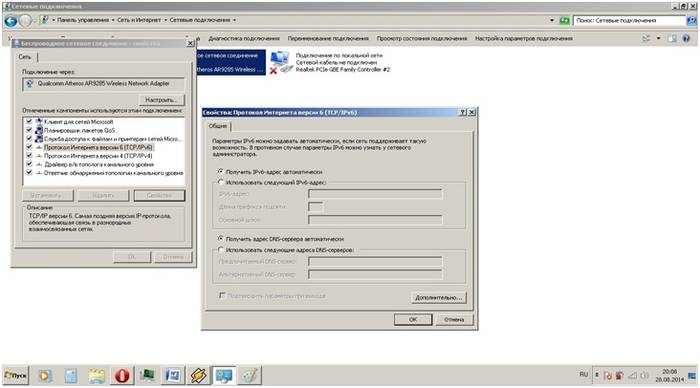
- Тінтуірдің оң жақ түймешігімен «Жергілікті байланыс» таңбашасын басыңыз;
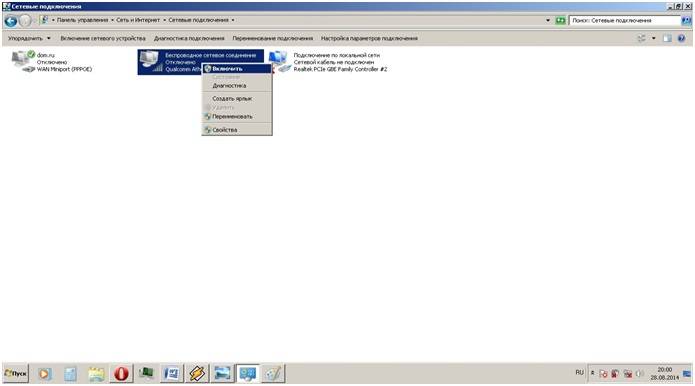
- егер операциялық терезеде «қосу» опциясы пайда болса, ажырату пайда болса, оны басыңыз, содан кейін операциялық терезені жабыңыз;
- онда жаңа терезені ашу үшін сол операциялық терезеде қасиеттерді ашу керек;
- жаңа терезеде «Протокол ... 6» жолын таңдап, «қасиеттер» опциясын басыңыз және келесі терезеде опцияны таңдаңыз. автоматты параметрлер;
- алдыңғы әрекетті ұқсас жолмен орындаңыз, бірақ «Протокол ... 4» жолымен.
- қойындысында басты бет«желі» қойындысын таңдаңыз;

- «Wan» опциясын басыңыз;
- Wan қосылымын орнату шебері жаңартылған терезеде пайда болады;
- қосылым түрі параметрін таңдаған кезде «pppoe» таңдаңыз;
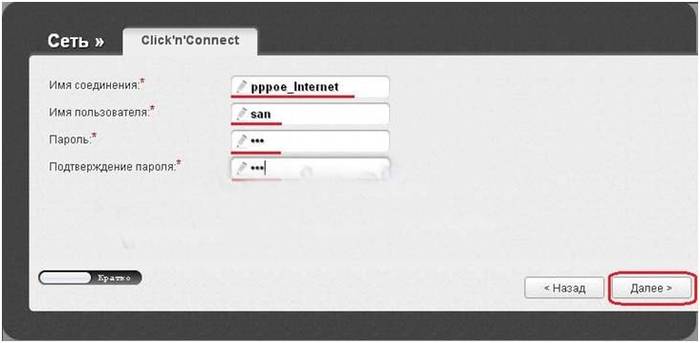
- «келесі» опциясын басыңыз;
- жаңартылған терезеде желіңіздің атын (ол ерікті болуы мүмкін), пайдаланушы аты мен парольді (келісімшартта көрсетілген) көрсетіңіз;
- содан кейін «келесі» және «қолдану» түймесін басыңыз. Параметрлер толық сақталады және жаңартылған терезеде көрсетіледі;
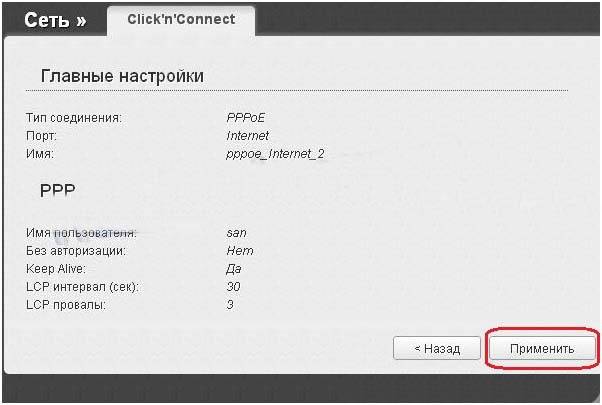
- содан кейін біз конфигурацияға көшеміз сымсыз қосылым dir320 маршрутизаторы арқылы, онда сымсыз желінің атауы және оған кіруге арналған пароль көрсетілген (еркін түрде, бірақ маршрутизатордың нұсқауларына сәйкес) және сақтаңыз

- желілік құрылғының жұмысын тексеру;
- 192.168.0.1 интернет-браузерінде маршрутизатордың басты бетіне өтіңіз;
- драйверлерді орнату;
- драйверлерді жаңарту;
- «желі» қойындысына өтіп, «қосылулар» жолын таңдаңыз;
- ашылған терезеде «қосу» опциясын таңдаңыз;
- қосылым түрі «pppoe» деп орнатылған;
- «рұқсат ету» құсбелгісін қойыңыз;
- «физикалық интерфейс» жолында «port5» параметрін орнатыңыз;
- пайдаланушы аты мен пароль жолдарында провайдермен келісімнен сәйкес деректерді енгіземіз;
- «NAT» және «брандмауэр» жолдарында құсбелгілерді қойыңыз;
- параметрлерді және конфигурацияны сақтаңыз.
- маршрутизатордың 192.18.0.1 бетіне өтіңіз;
- «Интернет орнату» бағанын таңдаңыз;
- төменгі жағындағы жаңартылған терезеде «Интернет қосылымын қолмен орнату» опциясын таңдаңыз;
- ашылатын терезеде «3 GUSB адаптері» қосылым түрін таңдаңыз;
- шарт бойынша провайдер берген параметрлерге сәйкес логин, пароль және теру нөмірі өрістерінде;
- параметрлерді сақтаңыз.

Егер бәрі дұрыс орындалса, маршрутизатордың өзін және қосылымды орнатуды бастауға болады.
Веб-басқару арқылы параметрлерге кіріңіз
D LINK DIR 320 орнатуды бастамас бұрын, желілік құрылғылардың жұмысын тексеру керек.
Ол үшін келесі процедураны орындау керек:
Бұл қадамдар d-ink dir 320 wifi маршрутизаторы мен жергілікті желінің автоматты конфигурациясын дайындау үшін қажет.
Жергілікті қосылымды орнатқаннан кейін маршрутизатормен бірге берілген дискіні іске қосу керек. жасау керек жергілікті байланысИнтернетке және маршрутизатордың параметрлеріне. Бұл орнату терезесінде пайда болатын нұсқауларға сәйкес жасалады.
Қосылу технологиясының параметрін таңдау кезінде ерекше назар аудару керек - pppoe немесе l2tp. Интернетке қосылу келісімінде көрсетілген параметрлерге сәйкес қосылым пішімін таңдау керек.
Келесі қадам - веб-интерфейс арқылы конфигурациялау. Ол үшін Интернет-шолғышта 192.168.0.1 IP мекенжайын теру керек.
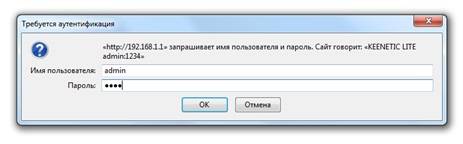
Жүйеге кіргеннен кейін жүйе сізге өзгертуді сұрайтын логин мен пароль нұсқауларда көрсетілген.

Логин мен құпия сөзді өзгерткеннен кейін экранда интерфейс пайда болады, онда барлық қосылым параметрлері, соның ішінде провайдер технологиясына негізделген барлық ықтимал параметрлер параметрлері көрсетіледі.

Микробағдарламаны жаңарту
Маршрутизатордың стандартты жинағына қажет бағдарламалық құрал бар диск кіреді дұрыс жұмыс істеужелілік құрылғы, бірақ бұл D-LINK DIR-320 үзіліссіз және дұрыс жұмыс істеуіне кепілдік бермейді.
Қалай конфигурациялауға және орнатуға болады соңғы нұсқасықажет драйверлер?
Жаңарту бағдарламалық қамтамасыз ету D-LINK DIR-320 маршрутизаторы үшін тек арқылы өтеді үйдегі интернетбеттер – 192.168.0.1. Бұл процедураны «ftp://dlink.ru/pub/Router/DIR-320_NRU/Firmware/» сілтемесі арқылы дискіден негізгі бағдарламалық құралды орнатқаннан кейін дереу орындау керек. Файлды жүктеп алып, жұмыс үстеліне сақтаңыз.


Осылайша, файлға жол орнатылады, оның негізінде маршрутизатордың бағдарламалық жасақтамасы жаңартылады. Бұл әрекетті орындаған кезде компьютерді ол аяқталмай тұрып өшіріп, қайта іске қосу мүмкін емес, әйтпесе ақаулық орын алуы мүмкін және орнату мен конфигурациялауды басынан бастауға тура келеді.

Жаңарту аяқталғанда, DIR-320 қайта жүктеледі.
Провайдерлерден D-LINK DIR-320 маршрутизаторын орнату
Провайдерлердің өздері пайдаланушылардың ақпараттық әлсіздігін жиі пайдаланады, олардың көпшілігі аппараттық құралдарға кіріп, оны өздігінен анықтауға қорқады. Осыған байланысты, Интернетті орнату бойынша тиісті жұмыстарды орындау үшін үйіңізге тиісті маманды шақыруға болады.
Мысалы, техникалық қолдау нөмірін теру арқылы Rostelecom-дан D-LINK DIR-320 маршрутизаторын орнатуға тапсырыс беруге болады.Оператор сіздің барлық мәселелеріңізді тыңдап, компания маманын үйіңізге шақыруға ыңғайлы уақытты ұсынады.
Шын мәнінде, бұл қадамдардың барлығы қарапайым және сіз оларды қосымша шығындарсыз өзіңіз жасай аласыз.
Мұны істеу үшін сіз келесі ретті сақтауыңыз керек:


Интернет қосылымын орнатудың бұл реттілігі Windows 7 және 8 операциялық жүйелеріне қатысты.
Ростелекомды орнату
Rostelecom провайдер желісінде D-Link DIR-320 маршрутизаторын конфигурациялау үшін пайдаланушы келесіге өтуі керек басты бетмаршрутизатор (192.168.0.1) және келесі қадамдарды орындаңыз:
Beeline үшін орнату
Beeline провайдері үшін D-LINK DIR-320 маршрутизаторын орнату Ростелекомнан ерекшеленеді, себебі олар «l2tp» қосылым түрін пайдаланады.
Сондықтан пайдаланушының әрекеттері келесідей болуы керек:

Егер бәрі дұрыс орындалса, пайдаланушы Интернетті еркін пайдалана алады.
МТС үшін баптау
MTS провайдерінен Интернетке қосылу pppoe технологиясын пайдаланады.
Сондықтан, D-Link dir 320 маршрутизаторын орнату келесідей орындалады:
Бейне: D-Link дир маршрутизаторын орнату
Мегафонды орнату
Мегафоннан Интернет негізінен 3G технологиясы арқылы қамтамасыз етіледі. Сондықтан барлық параметрлер қолмен орнатылады:
Сымсыз байланыс
DIR-320 маршрутизаторының wi-fi модулі арқылы желілік жұмыс өте қарапайым және ыңғайлы. Сымсыз қосылымды орнату үшін драйверді маршрутизаторға бастапқы орнату кезіндегі нұсқауларды орындаңыз. Орнату процесінде сәйкес хабар пайда болса, нұсқауларға сәйкес ұсынылған параметрлерді орнату керек.

Wi-Fi қосылымын қолдау үшін компьютердегі желілік картаның параметрлеріне басты назар аудару керек.Бұл жағдайда басқару тақтасына өтіп, онда желі мен ортақ пайдалану орталығын таңдау керек. Содан кейін адаптер сипаттарын өзгерту опциясын енгізіп, wi-fi модулінің жұмыс күйін тексеріңіз. Егер бәрі жұмыс істесе, Интернетке қосылу дереу және кідіріссіз болады.
Windows 7 жүйесіндегі Wi-Fi қосылымының параметрлері
Интернетке қосылу автоматты түрде болмаса және бұл D-LINK DIR-320(b1) ескі нұсқаларын немесе windowsxp амалдық жүйесін пайдаланғанда ғана орын алса, қолмен конфигурациялау қажет болады. Ол үшін сымсыз қосылым адаптерінің параметрлеріне кіріп, IP және DNS мекенжайларын қолмен орнату керек. Бұл жағдайда IP мекенжайы маршрутизатордың мекенжайына сәйкес келеді, ал ішкі маска (dns) 255.255.255.0 болады.
Әрі қарай, пайдаланушы параметрлерді өзгертпестен жаңа қосылым жасауы керек. Интернетке қосылу үшін тек логин мен пароль туралы ақпаратты енгізесіз және жұмыс үстелінде төте жол жасалады, ашылған кезде тікелей байланыс пайда болады.
Сондықтан жүзеге асыру үшін толық теңшеу D-LINK DIR-320 маршрутизаторы үшін сізге қажет:
- маршрутизаторға арналған нұсқауларды мұқият оқып шығыңыз;
- желілік картаның жұмысын және компьютердегі жергілікті желі параметрлерін тексеру;
- драйверлерді орнатыңыз және орнату процесінде нұсқауларға сәйкес қосылымды конфигурациялаңыз;
- драйверлерді соңғы нұсқаға жаңартыңыз.
Тәжірибелі пайдаланушылар мұндай тапсырманы оңай жеңе алады, бірақ жаңадан бастағандар үшін бұл қиын болады. Бірақ егер олар маршрутизаторды көрсетілген тәртіпке сәйкес конфигурацияласа, нәтиже көп күттірмейді.
Интернет қазіргі өмір салтының ажырамас бөлігі болып табылады. көмегімен цифрлық вебке қол жеткізе аласыз мобильді қосымшаларжәне Wi-Fi толқындары. Бірақ қабылдау сапасы мен сигнал деңгейі жіберуді жүзеге асыратын құрылғыға, біздің жағдайда маршрутизаторға тікелей байланысты. D-link үлгілері тұтынушылардың сұраныстары бойынша ең танымал. Интернет кеңістігіне розетка жасау кезіндегі ең маңызды аспект - D-Link DIR 320 дұрыс конфигурациясы.
Маршрутизатор мен компьютер арасында байланыс орнату
D-Link Deer 320 барлық тапсырмаларды сенімді орындау үшін оны дұрыс орнату қажет. Әдетте кіреді егжей-тегжейлі нұсқаулар, бірақ барлық жағдайда емес. Компьютерге қосылуды жалғастырмас бұрын оның сипаттамаларын тексеру керек:
- Терминалдың басқару тақтасын ашыңыз.
- «Желі күйі» тармағын басыңыз.
- Сипаттарды өзгерту үшін бетке өтіңіз.
- Жаңа мәзірде жергілікті тордың сипаттарын ашыңыз.
- Радио түймелердің тізімі пайда болады. «TCP/IPv4 протоколын» анықтаңыз.
- Пайда болған мәзірде IP нөмірлері мен DNS серверлерін автоматты түрде анықтауға рұқсат етіңіз.
- Сақтау.
Қосылым құрылғымен бірге берілген сымдар арқылы жүзеге асырылады. Олардың ішінде: кабель және бес вольтты қуат көзі, LAN кабелі. Маршрутизатордың жеті функционалды қосқышы бар (қуат, USB кірісі, желі ұясы, LAN ұялары үшін). Қызмет өкілі берген кабельді INTERNET ұясына қосыңыз. Маршрутизатормен бірге жеткізілетін сымды компьютердегі LAN ұясына, ал екінші ұшын маршрутизаторға қосыңыз (бұл сұлба стандартты емес компьютерлерге тән. Wi-Fi адаптері). Егер трафикті Wi-Fi толқындары арқылы таратсаңыз, LAN сымын пайдаланудың қажеті жоқ. Қуат көзіне қосыңыз.
D-Link маршрутизаторын орнату туралы бейне:
Келесі, кіру үшін Wi-Fi маршрутизаторы, кез келген стандартты шолғышты іске қосып, іздеу жолағына 192.168.0.1 сандарын енгізу керек. Авторизация қажет болатын мәзір ашылады (логин мен PIN кодты енгізіңіз). Маршрутизаторды бірінші рет пайдаланған кезде бұл ақпарат стандартты, аты мен пин коды «әкімші» болып табылады. Бірақ егер тіркеу жазбасыол қазірдің өзінде бар және сіз сандар комбинациясын ұмытып қалдыңыз, артқы панельдегі «Қалпына келтіру» түймесін басыңыз.
Кабельді қосу
Байланыстың бірнеше түрі бар:
- PPTP;
- PPPoE;
- L2TP.
Барлық манипуляциялар құрылғы қызметінде орындалады. PPTP реттеу үшін сізге қажет:
- Мәзірді, маршрутизатор параметрлерін ашыңыз, «Wan» таңдаңыз.
- Келесі бетте «Қосу» түймесін басыңыз.
- «PPTP динамикалық IP» әдісін тағайындаңыз.
- VPN бөліміндегі автоматты қосылу үшін құсбелгіні қойыңыз.
- Пайдаланушының жеке ақпаратын (логин, PIN және растау) көрсетіңіз және VPN сипаттарын белгілеңіз. Бұл ақпараттың барлығын Интернетке қосылатын провайдер компания береді. Клиенттің деректері провайдермен екі жақты келісімге енгізілген. Егер олар жоқ болса, қолдау қызметіне хабарласыңыз.
- Қолдану.
- Интерфейстің жүйелік сипаттарына өтіп, «Сақтау және шығу» түймесін басыңыз. Жаңа өзгерістер күшіне енеді.
L2TP параметрлерін жөндеу:
- Алдыңғы терезеде «Желі» қойындысында «Wan» мәнін табыңыз.
- Келесі мәзірде қосу қосқышын басыңыз.
- Түрді «L2TP динамикалық IP» етіп орнатыңыз.
- Автоматты анықтау үшін құсбелгіні қойыңыз.
- Енгізіңіз құпия ақпаратиесі (лақап аты, код комбинациясы және растау), VPN серверінің мекенжайын көрсетіңіз.
- Интерфейстің жүйелік бөліміне өтіп, сақтау тақтасын басыңыз. Жаңа параметрлер күшіне енеді.
PPPoE қосылымын реттеу әдісі жоғарыда аталған әдістермен бірдей. Айырмашылық тек хаттамада. Бірақ сонымен қатар PPPoE, L2TP, PPTP протоколдары бар статикалық мекенжай IP. Түзету процедурасы барлық протоколдар үшін бірдей және келесі қадамдардан тұрады:
- Жұмыс өрісінде «Желі» қойындысында «Wan» таңдаңыз.
- Пайда болған терезеде қосуды растаңыз.
- «L2TP, PPPoE, PPTP статикалық IP» пішімін таңдаңыз.
- ID параметрлері бөлімінде IP мекенжайын, DNS серверін, әдепкі шлюзді, желі маскасын енгізіңіз.
- Пайдаланушы ақпаратын көрсетіңіз (логин, қауіпсіздік коды және кодтың қайталануы).
- Жүйе интерфейсінің параметрлеріне өтіп, сақтап, қайта жүктеңіз. Жаңа параметрлер күшіне енеді.
D-Link маршрутизаторында PPPoE қосылымын орнату туралы бейне:
Әдетте статикалық протоколдары бар қызметтер D-LINK орнату DIR 320 заңды тұлғалар мен компанияларға немесе жеке тұлғаларға арнайы сұраныс бойынша беріледі.
USB модемі арқылы Интернетке кіру
Артқы панельде USB ұясы бар. Маршрутизатор арқылы жұмыс істей алады мобильді интернет. Мұндай модемдерді дерлік әрбір байланыс операторы шығарады (beeline, MTS, megafon). Сыртқы адаптермен байланысты орнату. Маршрутизатор интерфейсіндегі сипаттарға өту керек. Мәнді орнату USB адаптерібірінші бөлімде. Байланыс операторының атын жазыңыз. Егер ол әдепкі тізімде болмаса, «арнайы» опциясын таңдаңыз. Барлық қажетті өрістерді жеке сипаттамалармен толтырыңыз (пайдаланушы аты және код), оларды провайдеріңізден немесе байланыс операторынан табыңыз.
Маршрутизаторды қадамдық орнатуға көмектесетін бейне:
«USB модем» қойындысына өтіп, ақпарат бөліміне өтіңіз. Ашылған терезеде модем құрылғысының түрін және буынын таңдаңыз сымсыз байланыс(4G, 3G, E). Қосылуға рұқсат етіңіз ұялы желіҒаламтор. Әрекет түймесін басыңыз. Кейбір модем құрылғылары жүйеге кіру кезінде әдепкі құпия сөзді пайдаланады. Қосқан кезде құпия сөзді үнемі енгізбеу үшін USB бөліміндегі «Pin» қойындысына өтіңіз. Провайдер берген кодты енгізіңіз.
Сымсыз байланыс
Wi-Fi сипаттамаларын өзгерту үшін «желі» қойындысына өтіп, «сымсыз жіберу» бөлімін таңдау керек. Бұл терезеде пайдаланушы сымсыз трафикті жіберуді тоқтата алады. Желінің аутентификация әдісін көрсетіңіз.
Зауыттық параметрлер ақпаратты шифрлауға арналмаған. Трафикті ұстап қалудан қорғау үшін «Ашу» әдісінен басқа әдісті көрсетіңіз. PSK кодын жасаңыз - бұл Wi-Fi желісін табу кезінде сұралатын құпия сөз.
Бағдарламалық құралды жаңарту
Жаңа жаңартуларды үнемі бақылап, оларды орнату ұсынылады. Әрбір жаңарту маршрутизаторға жаңа мүмкіндіктерді қосады және деңгейді арттырады желіні қорғауқажетсіз бұзудан. «Қолдау» қойындысында бағдарламалық құралдың соңғы ағымдағы нұсқасын көруге болады.
Құрылғының бағдарламалық құралын жаңарту үшін «жүйе» бөліміне өтіп, сол жерде «бағдарламалық құралды жаңарту» бөлімін ашу керек. «Шолу» түймесін басу керек терезе пайда болады. Компьютерде орналасқан ағымдағы микробағдарлама файлының жолын көрсетіңіз (интернет-ресурстан алдын ала жүктелген).
Wi-Fi қосылымын орнату
Барлық қажетті параметрлерді орнатқаннан кейін реттеудің соңғы кезеңі басталады. Компьютерде көмегімен операциялық жүйе Windows 7 тәртібі келесідей:
- Тапсырмалар тақтасының оң жағында «Интернетке кіру» белгішесі орналасқан. Оны басыңыз.
- Жақын жерде табылғандардың барлығын көрсететін терезе ашылады сымсыз интернетбөлулер. Тиісті арнаны басыңыз.
- «Қосылу» белгішесін басыңыз.
- Қауіпсіздік коды орнатылған болса, оны енгізу керек.
Осы қадамдарды орындағаннан кейін сіз Интернетке қол жеткізе аласыз.
Қорытынды
Қажетті жөндеуді аяқтағаннан кейін құрылғы өзінің барлық функцияларын дұрыс орындайды. Маршрутизаторды орнату процесі өте көп еңбекті қажет етеді және әрбір пайдаланушы оны жеңе алмайды. Сондықтан провайдермен келісім жасаған кезде ол маршрутизаторды жоғары сапалы жұмыс істеу үшін баптайтын маманды ұсынады.
Маршрутизаторды өзіңіз орнату оңай. Мұны қалай кезең-кезеңмен жасау керектігін осы мақалада қарастырамыз. Сонымен, бастайық.
Компьютерге қосылу
- Компьютеріңізді өшіріңіз.
- Кабельді пайдаланып, компьютерді LAN порттарының біріне маршрутизаторға қосыңыз.

- 3G GSM, WiMAX немесе CDMA желісі арқылы қосылым орнату үшін USB модемін маршрутизатордың бүйіріндегі портқа қосыңыз.

- Қуат көзін маршрутизатордың қуат розеткасына, содан кейін розеткаға қосыңыз.

- Маршрутизаторда құрылғыны қосу үшін ҚОСУ/ӨШІРУ түймесін басыңыз.
- Компьютеріңізді қосыңыз.
- Содан кейін компьютерді IP мекенжайларын автоматты түрде алатындай етіп реттеңіз (DHCP).
D-link dir-320 маршрутизаторын орнату
Веб-интерфейске қосылу
Конфигурация маршрутизатордың веб-интерфейсі арқылы ыңғайлы. Мұны нұсқауларда айтылғандай жасайық.
- Браузерді іске қосыңыз және жолға 192.168.0.1 енгізіңіз.

- Пайдаланушы аты мен құпия сөзді енгізіңіз - admin.

- Жүйеге кіру үшін Enter пернесін басыңыз.
Веб-интерфейске сәтті кіргеннен кейін тілді ыңғайлырақ етіп өзгертуге болады.

Негізгі құпия сөзді өзгерту
Бірінші қадам - зауыттық құпия сөзді құпия сөз тіркесіне өзгерту. Бұл қауіпсіздікті жақсартуға көмектеседі.
- Маршрутизатордың веб-интерфейсіндегі төменгі оң жақта «Қосымша параметрлер» сілтемесін тауып, оны орындаңыз.

- Содан кейін Жүйе блогында Әкімші құпия сөзі сілтемесін басыңыз.

- Парақта парольді енгізіп, оны жазып алыңыз.

- Жаңа деректерді сақтау үшін Қолдану түймесін басыңыз.
Құрылғыны орнату

Маршрутизатордың алдыңғы панеліндегі INTERNET индикаторы жанып тұрса, орнату сәтті болды. Келесі түймесін басыңыз.

PPPoE режимі

- Қосылымның атын енгізіңіз (1).
- Логиніңізді енгізіңіз (2).
- Құпия сөзді енгізіңіз (3) және суретте көрсетілгендей оны қайталаңыз (4). Бұл деректерді Интернетке кіру провайдері қамтамасыз етуі керек.

- «Келесі», содан кейін «Қолдану» түймесін басыңыз.
PPPoE арқылы қол жеткізу конфигурацияланды.
Статикалық IP
Статикалық IP түймесін басыңыз

- Қосылымның атын орнатыңыз (1).
- IP мекенжайын (2) және ішкі желі маскасын (3) енгізіңіз.
- Нұсқауларда айтылғандай, осы қосылым үшін IP шлюзін (4) және DNS серверінің мекенжайын (5) енгізіңіз. Бұл ақпаратпровайдер интернет қызметін көрсету туралы шарт жасасу кезінде береді.

- Қолдану.
Қосылым дайын.
Динамикалық IP
Динамикалық IP орнын көрсетіңіз

- Қосылым атауы (1).
- (2) құсбелгісін алып тастаңыз.
- Негізгі DNS сервер ұяшығын толтырыңыз (3). Интернет-провайдеріңіз бұл ақпаратты қамтамасыз етуі керек.
- Қолдану.
Dynamic IP арқылы Интернетке кіруді орнату аяқталды.
WIFI желісін орнату және қосу
Қажетті параметрлер деректермен толтырылғаннан кейін сымсыз қосылым конфигурациясы бар терезе пайда болады. Немесе оны қолмен конфигурациялауға болады. WIFI орнату үшін төмендегі нұсқауларды орындаңыз.
- Егер біз оны қолмен конфигурацияласақ, Wi-Fi желісін орнату бетіне өтеміз.

- Маршрутизаторды бөлектеңіз.
 uptostart.ru Жаңалықтар. Ойындар. Нұсқаулар. Ғаламтор. Кеңсе.
uptostart.ru Жаңалықтар. Ойындар. Нұсқаулар. Ғаламтор. Кеңсе.


